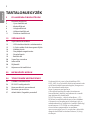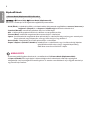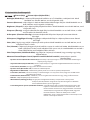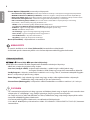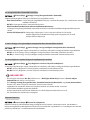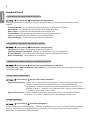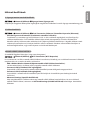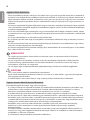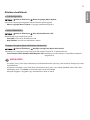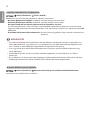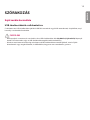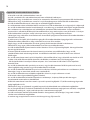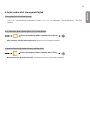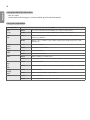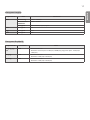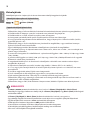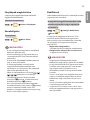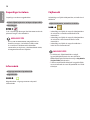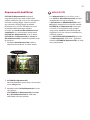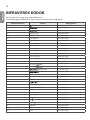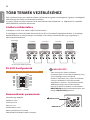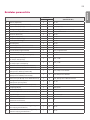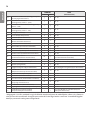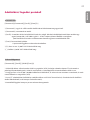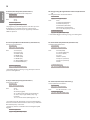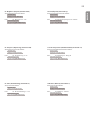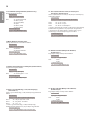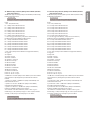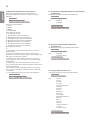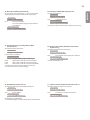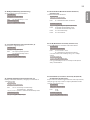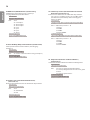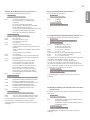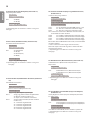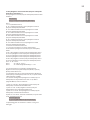2
MAGYAR
TARTALOMJEGYZÉK
3 FELHASZNÁLÓI BEÁLLÍTÁSOK
3 Főmenü beállításai
3 - Gyors beállítások
4 - Képbeállítások
8 - Hangbeállítások
9 - Hálózati beállítások
11 - Általános beállítások
13 SZÓRAKOZÁS
13 Saját média használata
13 - USB-tárolóeszközök csatlakoztatása
15 - A Saját média által támogatott fájlok
18 - Videolejátszás
19 - Fényképek megtekintése
19 - Zenehallgatás
19 - Beállítások
20 SuperSign tartalom
20 Információ
20 Fájlkezelő
21 Képazonosító beállításai
22 INFRAVÖRÖS KÓDOK
24 TÖBB TERMÉK VEZÉRLÉSÉHEZ
24 A kábel csatlakoztatása
24 RS-232C konfigurációk
24 Kommunikációs paraméterek
25 Részletes parancslista
27 Adatküldési/-fogadási protokoll
Ha hozzá kíván jutni a forráskódhoz GPL,
LGPL, MPL és a készülék által tartalmazott más
nyílt forráskódú licencek alapján, látogasson
el a következő webhelyre:
http://opensource.lge.com.
A forráskód mellett minden hivatkozott
licencfeltétel, jótállási nyilatkozat és szerzői
jogi közlemény letölthető.
Az LG Electronics - térítés ellenében -, CD-
ROM-on hozzáférhetővé teszi a forráskódot.
A lemez ára a forgalmazás költségeit (pl. az
adathordozó ára, szállítási és kezelési költség)
tartalmazza. A CD-ROM-ot a következő
címen lehet megrendelni e-mailben:
[email protected]om. Ez az ajánlat a készülék
megvásárolásától számított három (3) évig
érvényes.

3
MAGYAR
Felhasználói beállítások
Főmenü beállításai
Gyors beállítások
A gyakran használt beállítási menük konfigurálása.
A monitor automatikus be- és kikapcsolása
Quick (Gyors) On Timer (Bekapcsolási időzítő)/Off Timer (Kikapcsolási időzítő)
Beállítható az On/Off Timer (Be-/kikapcsolási időzítő) a monitorhoz. Ha nem kívánja az On/Off Timer (Be-/
kikapcsolási időzítő) beállítását megadni, a Repeat (Ismétlés) lehetőségénél válassza az Off (Ki) elemet.
A háttérvilágítás és a kontraszt automatikus állítása
Quick (Gyors) Smart Energy Saving (Intelligens energiatakarékos üzemmód)
A monitor a kép fényereje alapján automatikusan módosítja a fényerőt az energiatakarékosság érdekében.
• Off (Ki): A Smart Energy Saving (Intelligens energiatakarékos üzemmód) funkció kikapcsolása.
• On (Be): A Smart Energy Saving (Intelligens energiatakarékos üzemmód) funkció bekapcsolása.
• A szoftverrel kapcsolatos tartalmak változtatásának jogát fenntartjuk.
• A Felhasználói kézikönyvben bemutatott funkciók bizonyos típusokon nem érhetők el.
MEGJEGYZÉS

4
MAGYAR
Képbeállítások
A Picture Mode (Képüzemmód) kiválasztása
Picture (Kép) Picture Mode (Képüzemmód)
Válassza ki a videó típusának leginkább megfelelő képüzemmódot.
• Vivid (Élénk): A videokép beállítása a kiskereskedelmi környezetnek megfelelően a contrast (kontraszt), a
brightness (fényerő) és a sharpness (képélesség) beállítások módosításával.
• Standard (Normál): normál környezethez állítja be a videó képét.
• APS : a képernyő fényerejének állításával csökkenti az energiafelhasználást.
• Cinema (Mozi): mozifilmek megtekintéséhez optimalizálja a videó képét.
• Sports: sportközvetítések megtekintéséhez optimalizálja a videó képét. Még az olyan gyors események is
tisztán jelennek meg a képernyőn, mint egy labda elrúgása vagy eldobása.
• Game (Játék): videojátékok játszásához optimalizálja a videó képét.
• Expert 1/Expert 2 (Haladó 1/Haladó 2): lehetővé teszi a szakemberek vagy a kiváló minőségű képeket
igénylő felhasználók számra, hogy a legjobb képminőség
eléréséhez manuálisan állítsák be a képet.
• A bemeneti jeltől függően változhatnak a rendelkezésre álló Picture Mode (képüzemmódok).
• A Expert (Haladó) mód segítségével a képminőséghez értő szakemberek adott kép segítségével
elvégezhetik a kép minőségének finomhangolását. Ez azonban nem feltétlenül adja a legjobb eredményt
egy normál kép esetében.
MEGJEGYZÉS

5
MAGYAR
A képüzemmód finomhangolása
Picture (Kép) Picture Adjust (Képbeállítás)
• Backlight (Háttérfény): A képernyő fényerejének beállítása az LCD-háttérfény szabályozásával. Minél
közelebb van az érték 100-hoz, annál világosabb a kép.
• Contrast (Kontraszt): a kép világos és sötét területei közötti különbséget állítja be. Minél közelebb van az
érték 100-hoz, annál nagyobb a különbség.
• Brightness (Fényerő): A teljes képernyő fényerejének beállítása. Minél közelebb van az érték 100-hoz, annál
világosabb a kép.
• Sharpness (Élesség): a tárgyak széleinek élességét állítja be. Minél közelebb van az érték 50-hez, a szélek
annál tisztábbá és élesebbé válnak.
• H Sharpness (Vízszintes élesség): vízszintes nézőpontból állítja be a képernyő kontrasztos éleinek
élességét.
• V Sharpness (Függőleges élesség): függőleges nézőpontból állítja be a képernyő kontrasztos éleinek
élességét.
• Color (Szín): lágyítja vagy mélyíti a képernyő színárnyalatait. Minél közelebb van az érték 100-hoz, annál
mélyebbé válnak a színek.
• Tint (Színezet): A képernyő színegyensúlyának beállítása a piros és a zöld szín között. Minél közelebb van az
érték a Red (Piros) 50-hez, annál mélyebbé válik a piros szín, és minél közelebb van az érték a
Green (Zöld) 50-hez, annál mélyebbé válik a zöld szín.
• Color Temperature (Színhőmérséklet): úgy állítja be a képernyő színezetét, hogy az meleg vagy hideg
érzetet keltsen.
• Advanced Control/Expert Control (Speciális vezérlés/Haladó vezérlés): testreszabja a speciális
lehetőségeket.
–
– Dynamic Contrast (Dinamikus kontraszt): Optimalizálja a képernyő világos és sötét részei közötti különbséget a
kép fényessége alapján.
–
– Super Resolution(Szuper felbontás): Növeli a kép homályos és egymástól megkülönböztethetetlen részeinek
élességét.
–
– Color Gamut (Színskála): A megjelenítendő színskála kiválasztása.
–
– Dynamic Color (Dinamikus szín) : Élesebb és tisztább képélek.
–
– Edge Enhancer (Élkiemelő) : Повышение уровня резкости и четкости границ изображения.
–
– Color Filter (Színszűrő) : Pontosan beállítja a színtelítettséget és az árnyalatot azáltal, hogy szűri az RGB terület
színtelítettségi területét.
–
– Preferred Color (Preferált szín) : A bőrtónus, a fű és az égbolt színének beállítása úgy, ahogy az Önnek tetszik.
–
– Gamma : A kép középfényerejének beállítása.
–
– White Balance (Fehéregyensúly): Az igényeknek megfelelően beállítja a kép általános színárnyalatát.
Az Expert (Haladó) módban elvégezheti a kép finomhangolását a Method/
Pattern (Módszer/Minta) opció segítségével.
–
– Color Management System (Színkezelő rendszer) : A haladó felhasználók a tesztmintázatok használatával állít-
hatják be a színkezelő rendszert a színek állításakor. A szín-
kezelő rendszer lehetővé teszi, hogy 6 különféle választható
színtérből (Piros/Sárga/Kék/Cián/Magenta/Zöld) tegyenek
lehetővé beállítást a többi szín befolyásolása nélkül.
Előfordulhat, hogy a módosítást követően normál képen nem
látható a színárnyalat változása.

6
MAGYAR
• Picture Options (Képopciók): testreszabja a kép opcióit.
–
– Noise Reduction (Zajcsökkentés): A tiszta kép érdekében eltávolítja a szabálytalanul megjelenő apró pontokat.
–
– MPEG Noise Reduction (MPEG-zajcsökkentés): Csökkenti a digitális videojelek létrehozásakor képződött zajt.
–
– Black Level (Fekete szint): A kép fényerejének és kontrasztjának helyesbítése érdekében beállítja a fekete szintet.
–
– Real Cinema (Valósághű mozi) : A moziszerű megjelenítéshez optimalizálja a videó képét.
–
– LED Local Dimming (Helyi sötétítés): A maximális kontraszt érdekében a képernyő fényes részeit még
fényesebbé, a sötét részeket pedig még sötétebbé teszi.
- Off (Ki): A LED Local Dimming (Helyi sötétítés) funkció kikapcsolása.
- Low (Alacsony)/Medium (Közepes)/High (Magas): A képernyő kontrasztjának beállítása.
–
– TruMotion : A gyorsan mozgó képeket optimális képminőségben jeleníti meg.
- Off (Ki): A TruMotion kikapcsolása.
- Smooth (Lágy): a gyorsan mozgó képek lágy megjelenítése.
- Clear (Tiszta): a gyorsan mozgó képek tiszta megjelenítése.
- User (Felhasználó): a de-judder kézi beállítása.
*De-judder: a képernyő vibrálásának módosítása.
• Reset (Visszaállítás): a képbeállítások visszaállítása.
• A speciális beállítások csak a User (Felhasználó) üzemmódban módosíthatók.
• Az elérhető opciók a bemeneti jeltől és a kiválasztott képüzemmódtól függően eltérhetnek.
MEGJEGYZÉS
A képarány beállítása
Picture (Kép) Aspect Ratio (Képarány)
A kép optimális méretben történő megtekintése érdekében módosítja a képarányt.
• 16:9: 16:9-es képaránnyal jeleníti meg a képet.
• Just Scan (Levágás nélkül): a képet eredeti méretben, a szélek levágása nélkül jeleníti meg.
Az Original (Eredeti) a HDMI (720p vagy magasabb) üzemmódban érhető el.
• Set By Program: A képarány automatikus módosítása 4:3-ra vagy 16:9-re, a bemeneti videojeltől függően.
• 4:3: 4:3-as képaránnyal jeleníti meg a képet.
• Zoom (Nagyítás): a kép méretét úgy növeli meg, hogy az teljes szélességében kitöltse a képernyőt.
Előfordulhat, hogy a kép teteje és alja nem jelenik meg.
• Cinema Zoom (Mozinagyítás): a kép torzítás nélküli átméretezése a mozikban szokásos 2,35:1 arányra.
• Ha a monitor képernyője hosszú ideig ugyanazt az állóképet jeleníti meg, az rögzül, és tartós torzulást okoz
a képernyőn. Ez a „képbeégés” vagy „beégés” jelensége, melyre a garancia nem terjed ki.
• Ha a képarány hosszú időn át 4:3 értékre van állítva, előfordulhat, hogy a kép beég a képernyő két szélén.
• Az opciók modelltől függően változhatnak.
• A bemeneti jeltől függően változhatnak a rendelkezésre álló képarányok.
• Csak a 4:3 és 16:9 képarány választható ki a HDMI1-PC/ HDMI2-PC/ DISPLAYPORT-PC/ DVI-D (PC) bemeneti
üzemmódban.
FIGYELEM

7
MAGYAR
Az energiatakarékos üzemmód használata
Picture (Kép) Energy Saving (Energiatakarékos üzemmód)
A képernyő fényerejének állításával csökkenti az energiafelhasználást..
• Auto (Automatikus): a külső fénynek megfelelően állítja be a monitor fényerejét. (Ez a funkció nem minden
modellen érhető el.)
• Off (Ki):Az energiatakarékos üzemmód kikapcsolása.
• Minimum/Medium/Maximum (Minimum/Közepes/Maximum):
az Energy Saving (Energiatakarékos üzemmód) használata a monitorra beállított energiatakarékossági szint
szerint.
• Screen Off (Képernyő ki): kikapcsolja a képernyőt. Csak a hang lesz hallható. A távirányító
bekapcsológombja kivételével bármely gomb megnyomásával ismét
bekapcsolható a képernyő.
A Smart Energy Saving (Intelligens energiatakarékos üzemmód) használata
Picture (Kép) Smart Energy Saving (Intelligens energiatakarékos üzemmód)
A monitor a kép fényereje alapján automatikusan módosítja a fényerőt az energiatakarékosság érdekében.
• Off (Ki): A Smart Energy Saving (Intelligens energiatakarékos üzemmód) funkció kikapcsolása.
• On (Be): A Smart Energy Saving (Intelligens energiatakarékos üzemmód) funkció bekapcsolása.
Az Easy Brightness Control (Fényerő-szabályozás) használata
Picture (Kép) Easy Brightness Control (Fényerő-szabályozás)
A monitor a kép fényereje alapján automatikusan módosítja a fényerőt az energiatakarékosság érdekében.
• Off (Ki): Az Easy Brightness Control (Fényerő-szabályozás) funkció kikapcsolása.
• On (Be): Az Easy Brightness Control (Fényerő-szabályozás) funkció bekapcsolása.
• Ha a fényerő-szabályozás On (Be) állásban van, a Backlight (Háttérfény) funkció a Picture Adjust
(Képbeállítás) résznél ki van kapcsolva.
• Ha az Energy Saving (Energiatakarékos üzemmód) Maximum (Maximális) vagy Auto (Automatikus)
állásban van, akkor a Fényerő-szabályozás funkció nem működik.
• Legfeljebb hat ütemezést állíthat be, melyeket növekvő sorrendbe rendez a rendszer.
• A hozzáadott tételeket egyenként törölheti.
• A dupla ütemezések nem lesznek hozzáadva. A háttérvilágítás értéke azonban frissül.
• Ezt a funkciót nem minden típus támogatja.
MEGJEGYZÉS
Képteszt futtatása
Picture (Kép) Picture Test (Képteszt)
Képteszt futtatásával ellenőrizhető, hogy a képjelek normál módon a kimenetre jutnak, ezt követően a
képernyő megfelelő lehetőségének kiválasztásával orvosolhatók a problémák. Ha a tesztképen nem látható
probléma, ellenőrizze a csatlakoztatott külső eszközöket.

8
MAGYAR
Hangbeállítások
A Sound Mode (Hangüzemmód) kiválasztása
Sound (Hang) Sound Mode (Hangüzemmód)
A készülék automatikusan választja ki a legjobb hangminőséget az aktuálisan nézett videojel típusától
függően.
• Standard (Normál): ez a hangüzemmód bármilyen típusú tartalommal jól működik.
• News (Hírek): a hangbeállítások optimalizálása hírek megtekintéséhez.
• Music (Zene): a hangbeállítások optimalizálása zenehallgatáshoz.
• Cinema (Mozi): a hangbeállítások optimalizálása filmek megtekintéséhez.
• Sport: A hangbeállítások optimalizálása sport megtekintéséhez.
• Game (Játékgép): a hangbeállítások optimalizálása játékokhoz.
A Sound Effects (Hanghatások) funkció használata
Sound (Hang) Sound Effects (Hanghatások)
• Clear Voice ll: tisztább hang élménye, háromszintű beállítással.
• Equalizer (Hangszínszabályozó): a hang manuális állítása a hangszínszabályozóval. .
• Balance (Balansz): a bal és jobb oldali hangszórók kimeneti hangerejének beállítása.
• Reset (Visszaállítás): a hangbeállítások visszaállítása.
A Volume Increase Rate (Hangosítás mértéke) kiválasztása
Sound (Hang) Volume Increase Rate (Hangosítás mértéke)
A Low (Alacsony)/ Medium (Közepes)/ High (Magas) valamelyikének kiválasztásával beállítható a hangerő-
szabályozás tartománya.
Hang és videó szinkronizálása
Sound (Hang) AV Sync (AV szinkron). beállítás
• Speaker (Hangszórók): szinkronizálja a videót a külső hangszórókból – például a digitális hangkimeneti
porthoz csatlakoztatott külső hangszórókból, LG audioeszközökből vagy
fejhallgatóból – hallható hanghoz. Az alapértelmezett értékről számítva minél
közelebbi az érték a „-” értékhez, annál gyorsabbá válik a hang, és minél közelebbi a
„+” értékhez, annál lassabbá válik a hang.
• Bypass (Elcsúsztatás): A külső eszközökről késleltetés nélkül érkezik a hang. A hang előbb kerülhet a
kimenetre, mint a videó, a monitorra jutó videó feldolgozási ideje miatt.
Hangteszt futtatása
Sound (Hang) Sound Test (Hangteszt)
Hangteszt futtatásával ellenőrizze, hogy a rendszer megfelelően szól-e, majd az esetleges problémákat oldja
meg úgy, hogy kiválasztja a megfelelő opciót a képernyőn. Ha a hangteszt során nem észlel problémát,
ellenőrizze a csatlakoztatott külső eszközöket.

9
MAGYAR
Hálózati beállítások
A Signage monitor nevének beállítása
Network (Hálózat) Signage Name (Signage név)
A képernyőn megjelenő billentyűzet segítségével megadható a hálózaton használt Signage monitorhoz egy név.
A hálózat beállítása
Network (Hálózat) Wired Connection (Ethernet) (Vezetékes Kapcsolat (Ethernet))
• Connecting to a wired network (Csatlakozás vezetékes hálózatra):
Csatlakoztassa a monitort egy helyi hálózatra (LAN) a LAN-csatlakozó segítségével, majd konfigurálja
a hálózati beállításokat. Csak vezetékes hálózati kapcsolatok támogatottak. A fizikai csatlakoztatást
követően néhány hálózat esetén módosítani kell a képernyő hálózati beállításait. A legtöbb hálózat esetén
a képernyő automatikusan, bármilyen beállítás nélkül csatlakozik. Részletes információkért forduljon az
internetszolgáltatóhoz, vagy tanulmányozza az útválasztó kézikönyvét.
Vezeték nélküli hálózat beállítása
(A modelltől függően lehetséges, hogy nem támogatott.)
Network (Hálózat) Wi-Fi Connection (Wi-Fi Kapcsolat)
Ha a monitor be van állítva vezeték nélküli hálózat használatára, lehetőség van az elérhető internetes hálózatok
megkeresésére és az azokra történő csatlakozásra.
• Add a Hidden Wireless Network (Rejtett vezeték nélküli hálózat hozzáadása):
Ha közvetlenül beírja a hálózat nevét, megadhat vezeték nélküli hálózatot.
• Connect via PBC (Csatlakozás PBC segítségével) :
Kapcsolódás a PBC-kompatibilis vezeték nélküli hozzáférési ponton lévő gomb megnyomásával.
• Connect via PIN (Csatlakozás PIN segítségével):
Kapcsolódás a vezeték nélküli hozzáférési pont PIN kódjának a hozzáférési pont honlapján történő
beírásával.
• Advanced Settings (Speciális beállítások):
Adja meg közvetlenül a hálózat adatait egy vezeték nélküli hálózat hozzáadásához. Ha nincs elérhető
vezeték nélküli hálózat, kattintson az Advanced Settings (Haladó beállítások) lehetőségre. Hozzáadhat
hálózatot.

10
MAGYAR
Tippek a hálózati beállításhoz
• Ehhez a kijelzőhöz használjon szabványos LAN-kábelt (Cat5 vagy annál magasabb verziót, RJ45 csatlakozóval).
• A beállítás során fellépő hálózati problémák általában elháríthatók az útválasztó vagy modem átállításával. A
képernyő otthoni hálózatra történő csatlakoztatása után gyorsan kapcsolja ki és/vagy válassza le az otthoni
hálózat útválasztójának tápkábelét, illetve a modemkábelt, majd újra kapcsolja be és/vagy csatlakoztassa a
tápkábelt.
• Az internetszolgáltatótól függően előfordulhat, hogy az internetes szolgáltatásokat fogadni képes eszközök
száma korlátozott a vonatkozó szolgáltatási feltételekben foglaltak szerint. További részletekről érdeklődjön
az internetszolgáltatójánál.
• Az LG nem vállal felelősséget a képernyő és/vagy az internetkapcsolat esetleges működési hibáiért, melyek
az internetkapcsolat vagy egyéb csatlakoztatott berendezések kommunikációs hibáiból/hibás működéséből
fakadnak.
• Az LG nem tehető felelőssé az internetkapcsolat problémáiért.
• Ha a hálózati kapcsolat sebessége nem megfelelő a tartalomhoz, előfordulhat, hogy az eredmény nem lesz
kielégítő.
• Az internetkapcsolatot biztosító internetszolgáltató bizonyos korlátozásai miatt előfordulhat, hogy néhány
internetes művelet végrehajtása nem lehetséges.
• Az internetszolgáltató által felszámított esetleges díjak, többek között, de nem kizárólagosan a kapcsolódás
díja, a felhasználót (Önt) terheli.
• Ha a képernyőn közvetlenül szeretné elérni az internetet, akkor az internetkapcsolatnak állandóan
elérhetőnek kell lennie.
• Ha nem tudja elérni az internetet, a hálózatra kapcsolt számítógépen ellenőrizze a hálózat állapotát.
• A Network Setting (Hálózati beállítás) használatakor ellenőrizze a LAN-kábelt, valamint azt, hogy az
útválasztóban a DHCP be van-e kapcsolva.
• Ha nem hajtja végre a hálózati beállításokat, elképzelhető, hogy a hálózat nem működik megfelelően.
MEGJEGYZÉS
• Tilos a LAN-porthoz moduláris telefonkábelt csatlakoztatni.
• Mivel számos különböző csatlakoztatási módszer van, kövesse az adott telefon- vagy internetszolgáltató
által megadott specifikációkat.
• A hálózatbeállítási menü nem érhető el, amíg a képernyő nem csatlakozik fizikai hálózathoz.
FIGYELEM
Tippek a vezeték nélküli hálózati beállításokhoz
(A modelltől függően lehetséges, hogy nem támogatott.)
• A 2,4 GHz-es frekvencián üzemelő készülékek (pl. vezeték nélküli telefonok, Bluetooth-os készülékek vagy
mikrohullámú sütők) interferenciát okozhatnak a vezeték nélküli hálózatokban. Ezenkívül az 5 GHz-es
frekvencián üzemelő készülékek is okozhatnak interferenciát (pl. más Wi-Fi-s eszközök).
• A vezeték nélküli környezet hatására a vezeték nélküli hálózati szolgáltatás működése lassú lehet.
• Ha nem kapcsolja le a teljes helyi hálózatot, egyes eszközök továbbra is bonyolíthatnak hálózati forgalmat.
• Hozzáférési pont használata esetén a hozzáférési pontnak támogatnia kell a vezeték nélküli kapcsolatot, és
a vezeték nélküli funkciónak be kell lennie kapcsolva a készüléken. Ha nem tudja, hogy hozzáférési pontja
támogatja-e a vezeték nélküli hálózatokat, akkor forduljon szolgáltatójához.
• Hozzáférési pont használata esetén ellenőrizze a hozzáférési pont SSID-azonosítóját és biztonsági
beállításait. Az SSID-azonosítót és a biztonsági beállításokat illetően tekintse meg a megfelelő
dokumentációkat.
• A hálózati eszközök (vezetékes/vezeték nélküli vonalosztók, hubok) nem megfelelő hálózati beállításai a
monitor lassú vagy nem megfelelő működését okozhatják. Telepítse az eszközöket az adott útmutatónak
megfelelően, és állítsa be a hálózatot.
• A csatlakoztatás módja hozzáférési pontonként eltérő lehet.

11
MAGYAR
Általános beállítások
A nyelv konfigurálása
General (Általános) Menu Language (Menü Nyelve)
Válassza ki a képernyőn megjelenő menün látható nyelvek egyikét.
• Menu Language (Menü nyelve): a Signage nyelvének megadása.
A dátum/idő beállítása
General (Általános) Time & Date (Dátum és idő)
Ellenőrizhető vagy módosítható az idő.
• Time (Idő): manuálisan beállítható az idő.
• Date (Dátum): manuálisan beállítható a dátum.
Daylight Saving Time (Nyári időszámítás) alkalmazása
General (Általános) Daylight Saving Time (Nyári időszámítás)
Lehetőség van a Daylight Saving Time (Nyári időszámítás) funkció ki- és bekapcsolására.
• Start Time/End Time (Kezdési idő/Befejezési idő): Beállíthatja az időt a hónap/n./nap/idő paraméterek
megadásával.
• A Daylight Saving Time (Nyári időszámítás) funkció beállításakor adja meg a hét számát és konfigurálja a hét
napja beállítást.
• Ha például a Daylight Saving Time (Nyári időszámítás) 2014. július 7-én, hétfőn kezdődik, akkor állítsa be a
következőt: július/1./Hé/00:00, mivel ez 2014 júliusának első hétfője.
• Hónaptól függően a negyedik vagy az ötödik hét is lehet az utolsó.
MEGJEGYZÉS

12
MAGYAR
A monitor automatikus be- és kikapcsolása
General (Általános) Timers (Időzítő)
Beállítható az On/Off Timer (Be-/kikapcsolási időzítő) a monitorhoz.
• On Timer (Bekapcsolási időzítő): beállítható a monitor bekapcsolásának ideje.
• Off Timer (Kikapcsolási időzítő): beállítható a monitor kikapcsolásának ideje.
• No Signal Power Off (15 minutes) (Kikapcsolás jel hiányában) (15 perc):
Ha nincs bemeneti forrás, akkor a monitor 15 perc elteltével automatikusan kikapcsol. Ha nem szeretné,
hogy a készülék automatikusan kikapcsoljon, állítsa a No Signal Power Off (Nincs jel – Kikapcsol) opciót Off
(Ki) értékre.
• Auto Power Off (Automatikus kikapcsolás): Ha nem nyom meg gombot, akkor a monitor automatikusan
kikapcsol.
MEGJEGYZÉS
–y Az Off/On time (Időzítő ki/be) beállításban akár hét időpont is beállítható; a monitor az ütemezési lista
adott időpontjában be- vagy kikapcsol. Ha az ütemezési lista már több, előre beállított időpontot tartal-
maz, a funkció az adott időponthoz legközelebb eső időpontban válik aktívvá.
–y A be- vagy kikapcsolási idő beállítását követően ezek a funkciók naponta működésbe lépnek a meg-
adott időpontban.
–y Az időzített kikapcsolás funkció csak akkor működik megfelelően, ha a készüléken be van állítva a
pontos idő.
–y Ha az időzített ki- és bekapcsolás ideje megegyezik, bekapcsolt készülék esetén a kikapcsolási idő élvez
elsőbbséget a bekapcsolási idővel szemben, kikapcsolt készülék esetén pedig fordítva.
A monitor beállításainak visszaállítása
General (Általános) Reset to Initial Settings (Visszaállítás kezdeti beállításokra)
A monitor összes beállításának visszaállítása.

13
MAGYAR
SZÓRAKOZÁS
Saját média használata
USB-tárolóeszközök csatlakoztatása
Csatlakoztasson USB-tárolóeszközt (például USB flash memóriát vagy külső merevlemezt) a kijelzőhöz, majd
használja a multimédia funkciókat.
• Ne kapcsolja ki a monitort, és ne távolítsa el az USB tárolóeszközt aktív My Media (Saját média) képernyő
esetén. Ez adatvesztést vagy az USB tárolóeszköz meghibásodását okozhatja.
• Készítsen rendszeresen biztonsági másolatot az USB-tárolóeszközre mentett fájlokról, mivel a fájlok
elveszhetnek vagy megsérülhetnek, és előfordulhat, hogy erre nem vonatkozik a garancia.
FIGYELEM

14
MAGYAR
Tippek USB-tárolóeszközök használatához
• A készülék csak USB-tárolóeszközöket ismer fel.
• Az USB-s eszközök USB-s elosztókon keresztül nem működnek hatékonyan.
• Előfordulhat, hogy a készülék nem ismeri fel az automatikus felismerésre programozott USB-tárolóeszközt.
• Előfordulhat, hogy a készülék nem ismeri fel a saját illesztőprogramot alkalmazó USB-tárolóeszközt.
• Az USB-tárolóeszköz felismerési sebessége az eszköztől függően változhat.
• A csatlakoztatott eszköz működése közben ne húzza ki az USB-tárolóeszközt, és ne kapcsolja ki a képernyőt.
Ha az USB-tárolóeszközt hirtelen lecsatlakoztatják, az eszköz vagy az eszközön tárolt fájlok megsérülhetnek.
• Ne csatlakoztasson számítógépen való működéshez átalakított USB-tárolóeszközt. Az ilyen eszközök a
monitor hibás működését okozhatják, illetve előfordulhat, hogy ezek tartalma nem játszható le. Csak olyan
USB-tárolóeszközt használjon, amely szabványos zene-, kép- vagy videofájlokat tartalmaz.
• Lehetséges, hogy a Windows rendszerben nem használható programmal formázott USB-tárolóeszközöket a
készülék nem ismeri fel.
• A (több mint 0,5 A értékű) külső tápellátást igénylő USB-tárolóeszközöket tápegységre kell csatlakoztatni.
Ellenkező esetben előfordulhat, hogy a készülék nem ismeri fel az eszközt.
• Kérjük, hogy az USB-tárolóeszközt az eszköz gyártója által biztosított kábellel csatlakoztassa.
• Előfordulhat, hogy egyes USB-tárolóeszközök használata nem zökkenőmentes.
• Az USB-tárolóeszközök fájlrendszere hasonló a Windows XP-hez, a fájlnevek legfeljebb 100 angol karakter
hosszúságúak lehetnek.
• A fontos fájlokról rendszeresen készítsen biztonsági másolatot, mert előfordulhat, hogy az USB-
tárolóeszközön tárolt adatok megsérülnek. Az adatok elvesztéséből származó károkért nem vállalunk
felelősséget.
• Ha az USB-merevlemez nem kap külső tápellátást, akkor előfordulhat, hogy a készülék nem észleli az USB-
eszközt. A készülék felismerésének biztosítása érdekében csatlakoztasson külső tápegységet.
- Külső tápellátásként használjon hálózati adaptert. Az LG nem biztosít USB-kábelt a külső tápellátás
biztosításához.
• Ha az USB-tárolóeszköz több partícióra van osztva, vagy ha több bemenetű USB-kártyaolvasót használ,
akkor legfeljebb négy partíció vagy USB-tárolóeszköz használható.
• Ha az USB-tárolóeszköz többféle kártya olvasására alkalmas USB-kártyaolvasóhoz van csatlakoztatva, akkor
lehetséges, hogy az azon tárolt adatok nem ismerhetők fel.
• Ha az USB-tárolóeszköz nem működik megfelelően, húzza ki, majd csatlakoztassa ismét.
• A felismerés sebessége eszköztől függően változhat.
• Ha az USB-tárolóeszközt készenléti állapotban csatlakoztatja, a képernyő bekapcsolásakor egyes
merevlemezek automatikusan betöltődnek.
• USB külső merevlemez használata esetén a javasolt kapacitás legfeljebb 1 TB, USB memóriaegység esetén
pedig legfeljebb 32 GB.
• Előfordulhat, hogy az ajánlottnál nagyobb kapacitású tárolóeszközök nem működnek megfelelően.
• Ha az „Energiatakarékos” funkcióval rendelkező külső USB merevlemez-meghajtó nem működik, a megfelelő
működéshez próbálja ki-, majd ismét bekapcsolni a merevlemez-meghajtót.
• Az USB 2.0 verziónál korábbi USB-tárolóeszközök is támogatottak, de lehetséges, hogy azok a Videók
részben nem működnek megfelelően.
• A rendszer egy mappán belül maximum 999 almappát vagy fájlt ismer fel.

15
MAGYAR
A Saját média által támogatott fájlok
Támogatott külső feliratformátum
• *.smi, *.srt, *.sub (MicroDVD, SubViewer 1.0/2.0), *.ass, *.ssa, *.txt (TMPlayer), *.psb (PowerDivX), *.dcs (DLP
Cinema)
Play Selection (Kiválasztott lejátszása) használatához
Photos (Fényképek)/ Videos (Videók)/ Music (Zene)
• Play Selection (Kiválasztott lejátszása): lejátssza a kiválasztott tartalmat.
A Device Selection (Eszközválasztás) beállításához
Photos (Fényképek)/ Videos (Videók)/ Music (Zene)
• Device Selection (Eszközválasztás): tartalmat importál a kiválasztott eszközről.

16
MAGYAR
Támogatott belső feliratformátum
• FULL HD videó
1920 X 1080: XSUB (támogatja a DivX6 kodekkel generált belső feliratokat)
Támogatott videokodek
Kiterjesztés Kodek
.asf
.wmv
Videó VC-1 Advanced Profile (kivéve: WMVA), VC-1 Simple és Main Profile
Audio WMA Standard (kivéve: WMA v1/WMA Speech), WMA 9 Professional
.divx
.avi
Videó DivX3.11, DivX4, DivX5, DivX6, XViD (kivéve a 3 warppontos GMC), H.264/AVC,
Motion Jpeg, MPEG-4
Audio MPEG-1 Layer I, II, MPEG-1 Layer III (MP3), Dolby Digital, Dolby Digital Plus, LPCM,
ADPCM, DTS
.mp4
.m4v
.mov
Videó H.264/AVC, MPEG-4
Audio AAC, MPEG-1 Layer III (MP3)
.3gp
.3g2
Videó H.264/AVC, MPEG-4
Audio AAC, AMR-NB, AMR-WB
.mkv Videó MPEG-2, MPEG-4, H.264/AVC, VP8
Audio Dolby Digital, PCM, DTS, MPEG-1 Layer I, II, MPEG-1 Layer III (MP3), Vorbis, AAC
.ts
.trp
.tp
.mts
Videó H.264/AVC, MPEG-2
Audio MPEG-1 Layer I, II, MPEG-1 Layer III (MP3), Dolby Digital, Dolby Digital Plus, AAC, PCM
.mpg
.mpeg
.dat
Videó MPEG-1, MPEG-2
Audio MPEG-1 Layer I, II, MPEG-1 Layer III (MP3)
.vob Videó MPEG-1, MPEG-2
Audio Dolby Digital, MPEG-1 Layer I, II, DVD-LPCM

17
MAGYAR
Támogatott hangfájl
Fájlformátum Elem Információ
.MP3 Bitsebesség 32 Kb/s – 320 Kb/s
Mintavételezési
frekvencia
16 KHz – 48 KHz
Támogatás MPEG1, MPEG2, Layer2, Layer3
.wav Támogatás PCM
.ogg Támogatás Vorbis
.wma Támogatás WMA
Támogatott fényképfájl
Fájlformátum Formátum Elem
2D (jpeg, jpg,
jpe)
JPEG –y Minimum: 64 x 64
–y Maximum: normál típus: 15360 (szé) x 8640 (ma) progresszív típus: 1920 (szé) x
1440 (ma)
2D (png) PNG –y Minimum: 64 x 64
–y Maximum: 1920 (szé) x 1080 (ma)
2D (bmp) BMP –y Minimum: 64 x 64
–y Maximum: 1920 (szé) x 1080 (ma)

18
MAGYAR
Videolejátszás
Videofájlok lejátszása a képernyőn.Az összes elmentett videofájl megjelenik a kijelzőn.
Videofájlok képernyőn való lejátszásához,
Videos (Videók)
Tippek videofájlok lejátszásához
• Előfordulhat, hogy a felhasználók által készített feliratok némelyike nem jelenik meg megfelelően.
• A filmfeliratokban bizonyos speciális karakterek nem jelennek meg helyesen.
• A filmfeliratokban a HTML-címkék használata nem támogatott.
• A támogatott nyelvektől eltérő nyelvű filmfeliratok használata nem lehetséges.
• A hang nyelvének megváltoztatásakor előfordulhat, hogy a képernyőn is látható az átállás (leállás,
gyorsabb lejátszás stb.).
• Előfordulhat, hogy a sérült videofájlok nem játszhatók le megfelelően, vagy esetükben bizonyos
lejátszási funkciók nem használhatók.
• Egyes kódolóprogramokkal létrehozott videofájlok nem játszhatók le megfelelően.
• Ha a rögzített fájl hang- és képszerkezete nem váltott soros, akkor sem a video-, sem az audiojel nem
jelenik meg a kimeneten.
• A maximális támogatott HD videofelbontás a jelszakasztól függően 1920 x 1080 @ 25/30p vagy 1280 x
720 @ 50/60p.
• A jelszakasztól függően az 1920 X 1080 @ 25/30p vagy 1280 x 720 @ 50/60p felbontásúnál nagyobb
felbontású videók nem játszhatók le.
• A megadottól eltérő típusú és formátumú videofájlokat a készülék nem minden esetben képes
megfelelően lejátszani.
• A lejátszható videofájlok maximális bitsebessége 20 Mb/s. (Motion JPEG: csak 10 Mb/s)
• A 4.1-es vagy újabb verziójú kódolással készült fájlok folyamatos lejátszása a H.264/AVC-ben nem
garantálható.
• A 30GB-ot meghaladó méretű fájlok nem támogatottak.
• A DivX videofájlnak és feliratfájljának ugyanabban a mappában kell lennie.
• A feliratok megjelenítéséhez a feliratfájl és a videofájl nevének meg kell egyeznie.
• Előfordulhat, hogy nagy sebességű adatátvitelt nem támogató USB-kapcsolat használata esetén a
videolejátszás nem működik megfelelően.
• Előfordulhat, hogy a GMC (Global Motion Compensation) kódolású fájlokat nem lehet lejátszani.
• A Videos (Videók) értékeinek módosítása nincs hatással a Photos (Fényképek) és Music (Zene)
lehetőségre. Ugyanígy értékeit nem befolyásolják a Photos (Fényképek) vagy Music (Zene) lehetőségnél
módosított értékek.
• A Photos (Fényképek) és Music (Zene) értékeinek módosítása hatással van egymásra.
• Egy videofájl megállítását követő újraindításkor annak lejátszása a megállítás pontjától folytatható.
• Egy feliratfájlon belül maximum 10000 szinkronblokk támogatott.
• Videó lejátszása közben a képméret az ARC gombbal állítható be.
• A koreai felirat csak koreai OSD Menu (Képernyőmenü) esetén támogatott.
• A feliratfájlok nyelvétől függően a kódoldal opciói esetleg nem működnek.
• Válassza ki a feliratfájloknak megfelelő kódoldalt.
MEGJEGYZÉS

19
MAGYAR
Fényképek megtekintése
A képernyőn megjelenített képek modelltől
függően különbözhetnek.
Képfájlok megtekintése
Photos (Fényképek)
Zenehallgatás
Zenelejátszás
Music (Zene)
• A nem támogatott kiterjesztéssel rendelkező
fájlok nem jelennek meg.
• Ha érvénytelen egy fájl, egy sérült kép és az
„unrecognizable file” (nem felismerhető fájl)
jelenik meg.
• A sérült zenei fájlok 00:00 értékként jelennek
meg, és nem játszhatók le.
• A szerzői jogvédelem alatt álló, fizetős
szolgáltatásból letöltött zenefájlok nem
játszhatók le, és a lejátszáskor nem megfelelő
információk jelenhetnek meg.
• Ebben az üzemmódban a távirányító , ,
, , gombjait is használhatja.
• A következő zeneszám kiválasztásához
használja a gombot, az előző zeneszám
kijelöléséhez pedig a gombot.
• Ha a szám lejátszásának elindítását követő 5
másodpercen belül nyomja meg a gombot,
akkor visszatérhet az előző számra; ha a
gombot 5 másodperc eltelte után nyomja meg,
akkor a szám elejére ugorhat.
MEGJEGYZÉS
Beállítások
DRM-védelemmel ellátott DivX video lejátszásához
regisztrálni kell a terméket.
A megvásárolt vagy kölcsönzött DivX® VOD
tartalom regisztrálása vagy a regisztráció
visszavonása
Settings (Beállítások)
DivX® VOD
A megvásárolt vagy kölcsönzött DivX® VOD
tartalmak lejátszásához először regisztrálnia
kell a www.divx.com/vod weboldalon a készülék
10 számjegyű DivX regisztrációs kódjának
megadásával.
• Registration (Regisztrálás)
: a kijelző regisztrálási kódjának megtekintése.
• Deregistration (Regisztrálás visszavonása)
: a regisztráció visszavonás
• A regisztrációs kód ellenőrzése közben
előfordulhat, hogy néhány gomb nem működik.
• Ha egy másik készülék DivX regisztrációs kódját
használja, nem tudja lejátszani a kölcsönzött
vagy megvásárolt DivX-fájlokat. Csak a
készülékhez társított DivX regisztrációs kódot
használja.
• A nem a szabványos DivX-kodekkel konvertált
video- és audiofájlok megsérülhetnek, illetve
előfordulhat, hogy a készülék nem játssza le
azokat.
• A DivX® VOD-kód segítségével akár 6 készüléket
is aktiválhat egyazon fiók alatt.
• A regisztrálás visszavonása után a DivX® VOD
tartalmak megtekintéséhez ismét regisztrálnia
kell a készüléket.
MEGJEGYZÉS

20
MAGYAR
SuperSign tartalom
SuperSign tartalom megjelenítése.
A tárolt fájlok lejátszása az Export (Exportálás)
lehetőséggel
Csak a SuperSign Manager által elosztott tartalmak
jelennek meg és választhatók ki.
• Ha az USB-tárolóeszközön megtalálható az
AutoPlay mappa, a készülék az USB-eszköz
és a monitor csatlakoztatását követően
automatikusan lejátssza a tárolóeszközön tárolt,
támogatott formátumú fájlokat.
MEGJEGYZÉS
Lehetőség van fájlok áthelyezésére, másolására és
törlésére.
Fájlok áthelyezése, másolása és törlése
• Lehetőség van fájlok és mappák áthelyezésére
és másolására a belső memóriából külső
memóriára.
• Lehetőség van fájlok és mappák áthelyezésére
és másolására külső memóriából a belső
memóriára.
• Lehetőség van fájlok és mappák törlésére a
belső és külső memóriáról.
Információ
A Signage monitor alapadatainak
megtekintése
Megtekintheti a Signage monitor alapvető
információit.
Fájlkezelő
• Az alkalmazás fájlok kezelésére szolgál,
így médiafájlok lejátszására nem alkalmas.
Médiafájlok lejátszásához használja a My Media
(Saját média) alkalmazást.
• A fennmaradó belső tárhelynél nagyobb fájlok
nem másolhatók és nem helyezhetők át a belső
tárhelyre.
MEGJEGYZÉS
La page est en cours de chargement...
La page est en cours de chargement...
La page est en cours de chargement...
La page est en cours de chargement...
La page est en cours de chargement...
La page est en cours de chargement...
La page est en cours de chargement...
La page est en cours de chargement...
La page est en cours de chargement...
La page est en cours de chargement...
La page est en cours de chargement...
La page est en cours de chargement...
La page est en cours de chargement...
La page est en cours de chargement...
La page est en cours de chargement...
La page est en cours de chargement...
La page est en cours de chargement...
La page est en cours de chargement...
La page est en cours de chargement...
La page est en cours de chargement...
-
 1
1
-
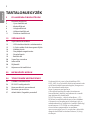 2
2
-
 3
3
-
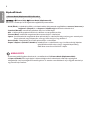 4
4
-
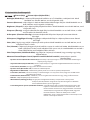 5
5
-
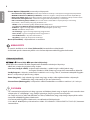 6
6
-
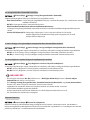 7
7
-
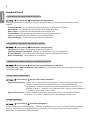 8
8
-
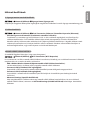 9
9
-
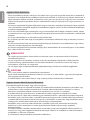 10
10
-
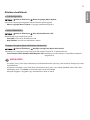 11
11
-
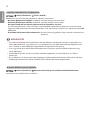 12
12
-
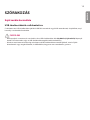 13
13
-
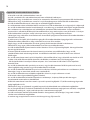 14
14
-
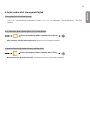 15
15
-
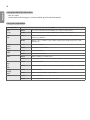 16
16
-
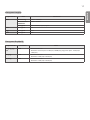 17
17
-
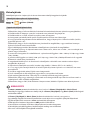 18
18
-
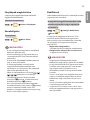 19
19
-
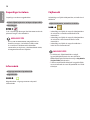 20
20
-
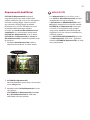 21
21
-
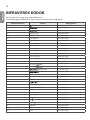 22
22
-
 23
23
-
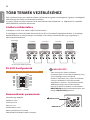 24
24
-
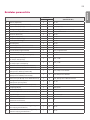 25
25
-
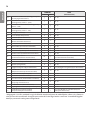 26
26
-
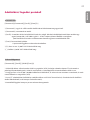 27
27
-
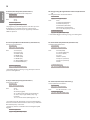 28
28
-
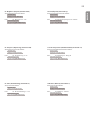 29
29
-
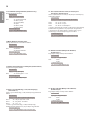 30
30
-
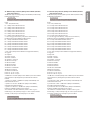 31
31
-
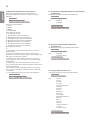 32
32
-
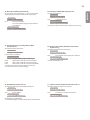 33
33
-
 34
34
-
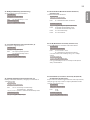 35
35
-
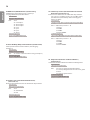 36
36
-
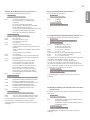 37
37
-
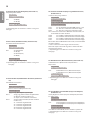 38
38
-
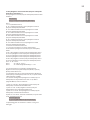 39
39
-
 40
40
LG 49LS73B-5B Mode d'emploi
- Taper
- Mode d'emploi
- Ce manuel convient également à